Visualice y modifique niveles al trabajar con una vista en perspectiva o una vista ortográfica.
 Vídeo: Trabajar con niveles en vistas 3D
Vídeo: Trabajar con niveles en vistas 3D
Visualizar u ocultar niveles en vistas 3D
- Abra la vista 3D (una vista ortogonal o en perspectiva).
- Abra el cuadro de diálogo Modificaciones de visibilidad/gráficos: haga clic en la ficha Vista
 grupo Gráficos
grupo Gráficos
 (Visibilidad/Gráficos) o utilice las teclas de acceso rápido v g.
(Visibilidad/Gráficos) o utilice las teclas de acceso rápido v g.
- Haga clic en la ficha Categorías de anotación.
- En la columna Visibilidad de Niveles, active la casilla de verificación para visualizar niveles en la vista; desactívela para ocultarlos.
Para ocultar un determinado nivel en la vista, selecciónelo y, en el menú contextual, seleccione Ocultar en vista Elementos.
Elementos.
Desplazar un nivel en una vista 3D
- En una vista 3D, seleccione el nivel que desea desplazar.
- Siga uno de estos procedimientos:
- Arrastre el nivel hacia arriba o hacia abajo.
- En la paleta Propiedades, en Alzado, introduzca un nuevo valor.
- Haga clic en una longitud de cota entre niveles y especifique un valor nuevo.

- (Solo para vistas ortogonales) Amplíe la vista para que pueda ver claramente el extremo inicial de nivel. Haga clic en el valor de alzado y especifique un nuevo valor.

Ajuste las extensiones y los extremos iniciales de nivel.
Controle cómo se muestran las extensiones (contornos) y los extremos iniciales de nivel en una vista en perspectiva u ortográfica.
| Si desea... | Entonces... | Ejemplo |
|---|---|---|
| (Solo para vistas ortogonales) Ajustar la posición del extremo inicial de nivel cuando el nivel esté controlado por una caja de referencia o de sección | Seleccione el nivel. Use el pinzamiento (punto) azul para arrastrar el extremo inicial de nivel a la posición deseada. | 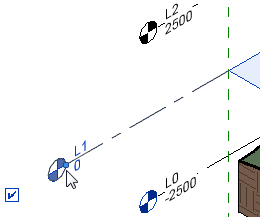
|
| Visualizar un conjunto específico de niveles en la vista y controlar sus contornos | Cree una caja de referencia y aplíquela a la vista.
La vista 3D muestra solo los niveles (y otros elementos de referencia) asociados con la caja de referencia. Las extensiones de los planos de nivel se controlan por medio de los contornos de la caja de referencia. Los extremos iniciales de nivel se extienden una distancia predefinida más allá de la caja de referencia. Consulte Controlar la visibilidad de referencia mediante cajas de referencia. |
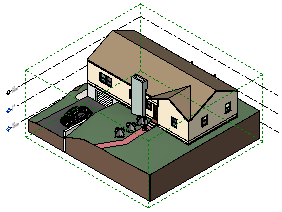
|
| Ajustar la extensión 3D de un nivel en todas las vistas del modelo
(Esta acción solo puede realizarse si el nivel no se controla mediante una caja de sección o referencia). |
Aviso: Este procedimiento cambia la extensión del nivel en todas las vistas del modelo. Como resultado, es posible que también afecte a la visualización de los niveles y las rejillas en las vistas 2D. Consulte Extensiones de datos y visibilidad.
Seleccione el nivel. Utilice los pinzamientos (círculos) azules para arrastrar los contornos del nivel.
|

|